Cómo eliminar todos los archivos de actualización de Windows descargados
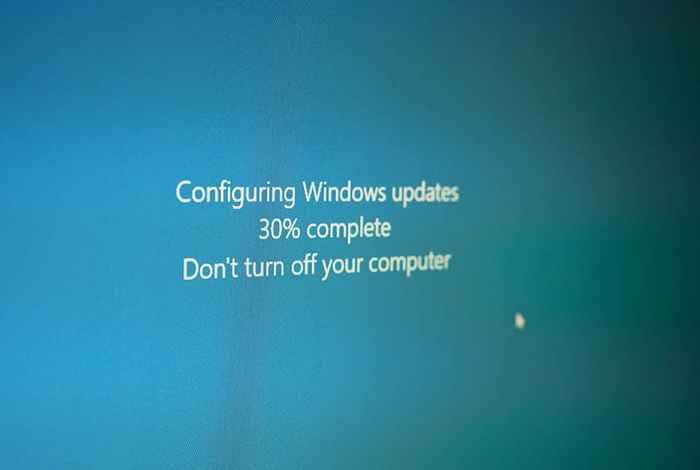
- 4744
- 1366
- Mario Gollum
Cuando Windows instala una nueva versión, deja los archivos temporales. Estos archivos sobrantes toman espacio y pueden afectar la instalación de actualizaciones de Windows. La eliminación de archivos de actualización de Windows antiguos obtiene más espacio en disco.
La operación también es una solución efectiva de solución de problemas para los problemas de instalación de Windows Update. Este tutorial cubre diferentes métodos para eliminar archivos antiguos de actualización de Windows en las computadoras Windows 11 y Windows 10.
Tabla de contenido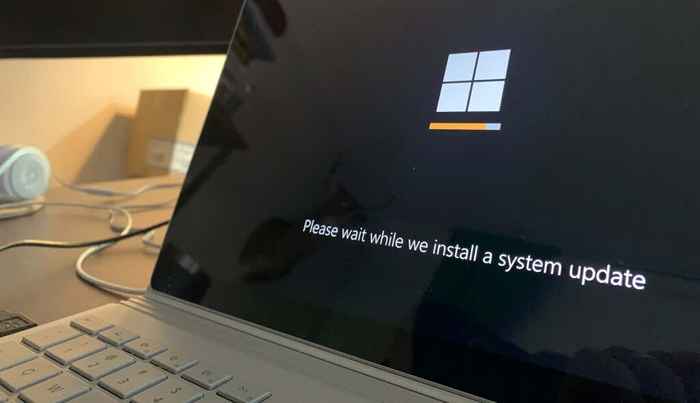
Hay varias formas de eliminar archivos de actualizaciones de Windows en las computadoras de Windows. Puede usar herramientas incorporadas como la limpieza del disco y el símbolo del sistema para hacer el trabajo. Del mismo modo, también puede localizar y eliminar manualmente archivos de actualizaciones temporales de Windows.
Destacamos cuatro formas de deshacerse de los archivos de actualización de la ventana a continuación. Los pasos pueden variar según la versión del sistema operativo de su PC.
Eliminar archivos de actualización de Windows desde la configuración de la ventana
Las computadoras de Windows 11 y Windows 10 tienen una herramienta de "limpieza de actualizaciones de Windows" en el menú Configuración. Siga los pasos a continuación para usar la herramienta para eliminar archivos antiguos de actualización de Windows.
- En Windows 11, vaya a Ajustes > Sistema > Almacenamiento y seleccionar Archivos temporales.
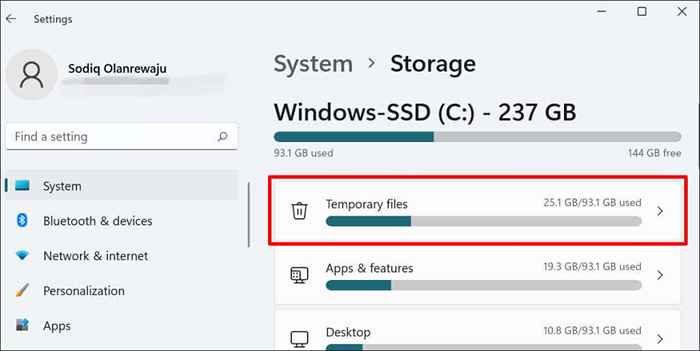
- Selecciona el Limpieza de actualizaciones de Windows y Archivos de optimización de entrega casillas. Después, seleccione el Eliminar archivos botón en la parte superior de la página.
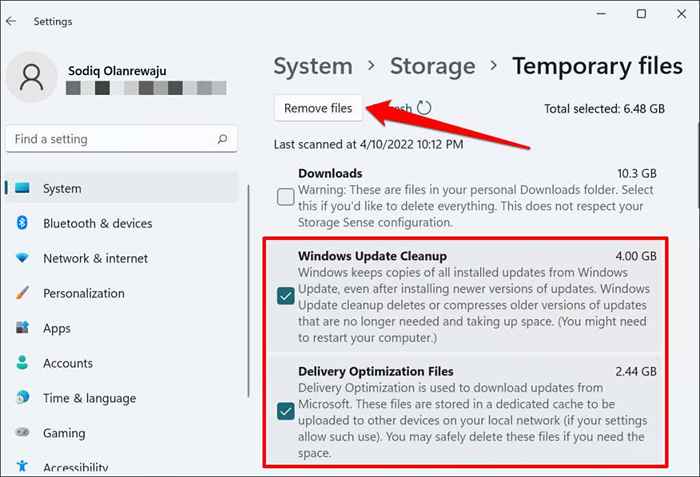
Los "archivos de optimización de entrega" están asociados con las actualizaciones de Windows. Los archivos permiten a su computadora intercambiar información de actualización de Windows con dispositivos en su red local.
Aunque Windows elimina automáticamente los archivos de optimización de entrega después de un período corto, eliminarlos manualmente de su computadora es seguro. Microsoft recomienda eliminar los archivos para crear espacio libre en su disco duro.
- Seleccionar Continuar En la confirmación de eliminar los archivos de actualización de Windows.
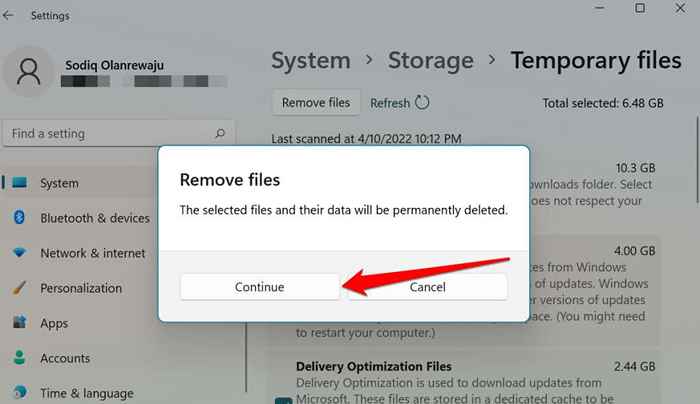
Nota: Para Windows 10, vaya a Ajustes > Sistema > Almacenamiento > Esta PC > Archivos temporales > Versión anterior de Windows, y seleccionar Eliminar archivos.
Eliminar archivos de actualización de Windows usando la limpieza de disco
La limpieza del disco es una aplicación incorporada para liberar espacio en disco en los dispositivos de Windows. Es una compilación de herramientas únicas para eliminar diferentes tipos de archivos comiendo el espacio de almacenamiento de su PC. Puede usar la limpieza de disco para eliminar archivos de aplicaciones temporales, vaciar el contenedor de reciclaje de su PC, los archivos de Internet redundantes, etc.
Siga los pasos a continuación para usar la aplicación de limpieza de disco:
- presione el Botón de inicio, tipo limpieza de disco en la barra de búsqueda y seleccione Ejecutar como administrador debajo de la limpieza del disco.
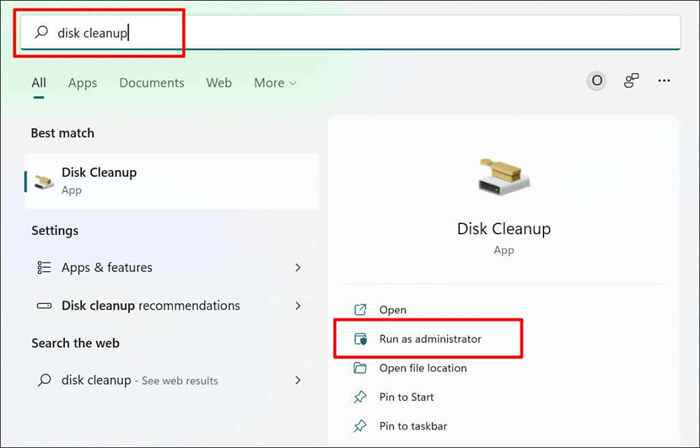
Alternativamente, abra el cuadro de ejecución de Windows (presione Clave de Windows + Riñonal), escriba o pegue Cleanmgr.exe En el cuadro de diálogo y seleccione DE ACUERDO.
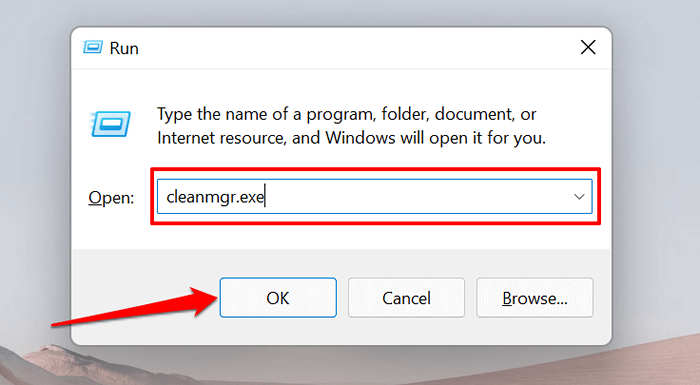
- Selecciona el Limpieza de actualizaciones de Windows y Archivos de optimización de entrega casillas de verificación y seleccionar DE ACUERDO.
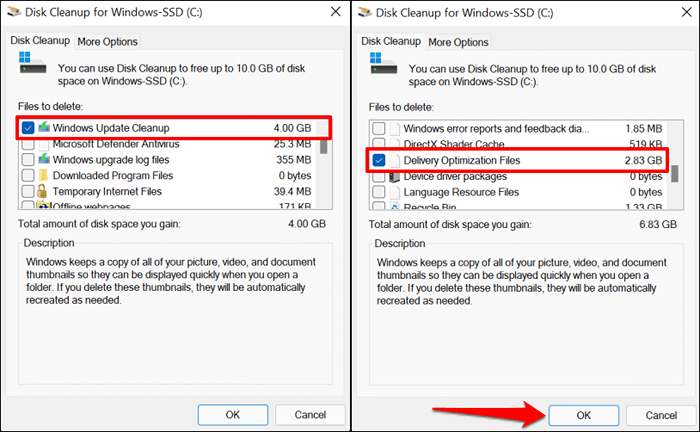
Si no ve la opción "Windows Update Cleanup", no abrió la limpieza de disco con privilegios administrativos. Toque en el Limpiar archivos del sistema botón para desbloquear todas las características de limpieza de disco.
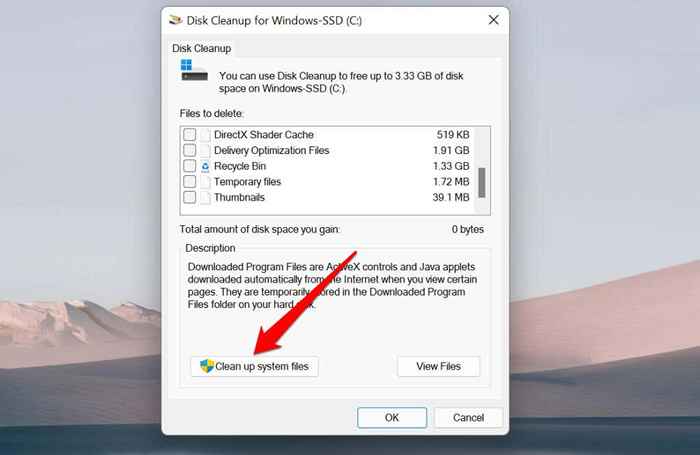
La opción de limpieza de actualizaciones de Windows debería aparecer en la aplicación de limpieza de disco en unos segundos.
- Seleccionar Borrar archivos en la ventana emergente para proceder.
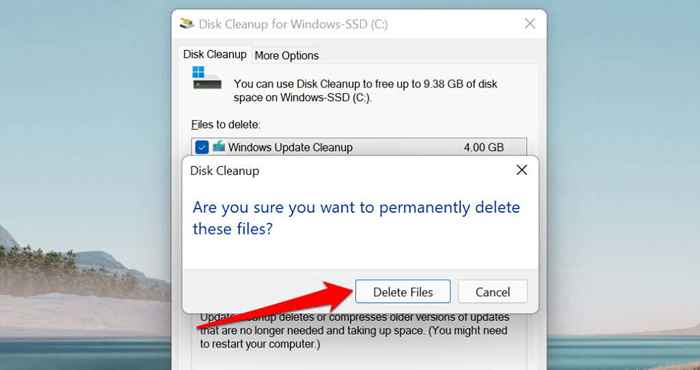
Eliminar manualmente los archivos de actualización de Windows
Primero, debe detener el servicio de actualización de Windows, el servicio de fondo que detecta, descarga e instala actualizaciones para Windows y otros programas.
- Abra el menú de inicio de Windows, escriba servicios en la barra de búsqueda y seleccione Ejecutar como administrador Debajo de la aplicación de servicios.

- Hacer clic derecho en actualizacion de Windows en la lista de servicios y seleccionar Detener.
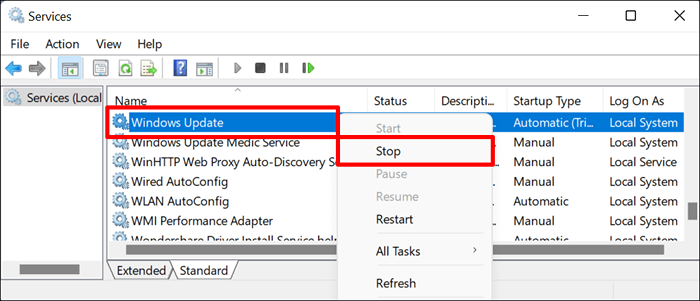
- Abra el explorador de archivos (presione Clave de Windows + mi), pegar C: \ Windows \ SoftwareDistribution \ Descargar en el panel de navegación y presione Ingresar.
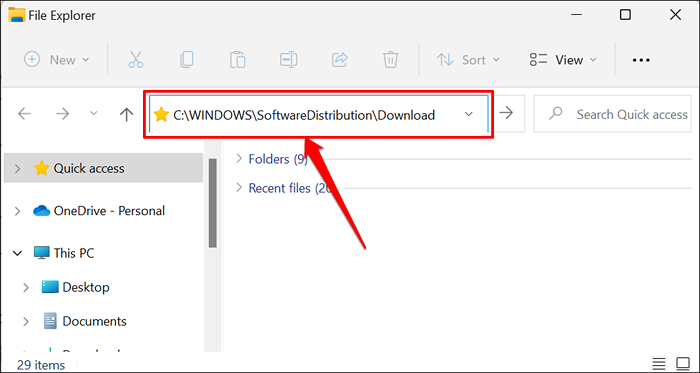
Eso abrirá la carpeta SoftWaredistribución donde Windows almacena los archivos de instalación temporales necesarios para actualizar el sistema operativo de su computadora. Eliminar o mover el contenido de la carpeta también puede solucionar problemas de actualización de Windows.
- Prensa Control + A Para seleccionar todas las carpetas. Haga clic con el botón derecho en la selección y seleccione el Icono de basura-o presione el Eliminar la llave en tu teclado.
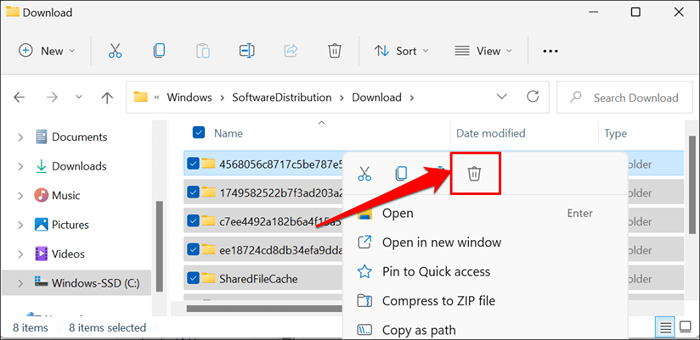
Puede mover los archivos a un dispositivo de almacenamiento externo si no desea eliminarlos. El paso final es reiniciar el servicio de actualización de Windows.
- Vuelva a abrir la aplicación Servicios de Windows (consulte el paso #1), haga clic con el botón derecho actualizacion de Windows, y seleccionar Comenzar.
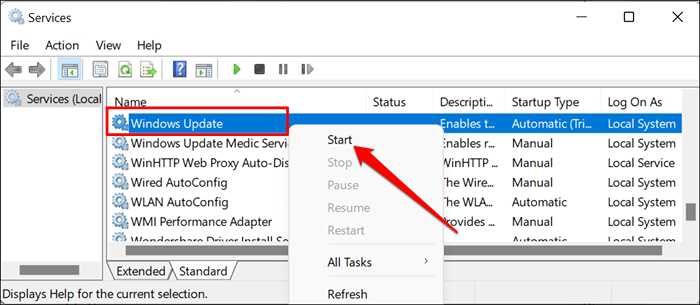
Si hay una nueva actualización de Windows disponible para su computadora, Windows descargará nuevos archivos a la carpeta de distribución de software. Los archivos temporales de Windows Update a menudo son grandes. Si su PC tiene un solo espacio de almacenamiento, vacíe la carpeta después de cada instalación de Windows Update.
Eliminar archivos de actualización de Windows usando el símbolo del sistema
Este método implica usar el símbolo del sistema para eliminar los archivos de caché de actualización de Windows en la carpeta de distribución de software de su PC.
- Tipo solicitante del sistema o CMD en la barra de búsqueda de Windows y seleccione Ejecutar como administrador.
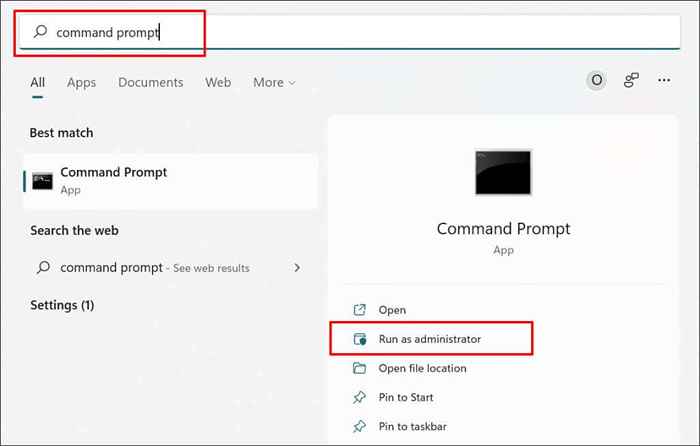
- Escriba o pasta net stop wuauserv en la terminal y prensa Ingresar en el teclado.
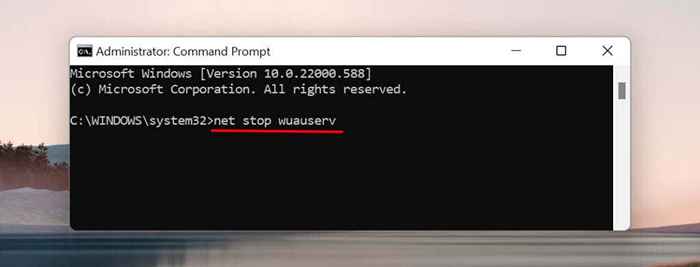
Este comando instruye a Windows que detenga el servicio de actualización de Windows. Proceda al siguiente paso cuando el símbolo del sistema muestra un "El servicio de actualizadores de Windows se detuvo con éxito" mensaje.
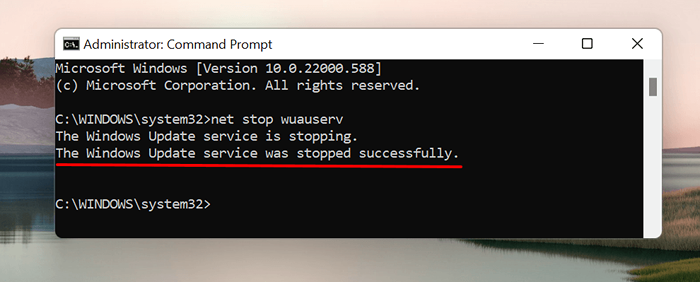
- A continuación, escriba o pegue CD %Windir %\ SoftwareDistribution en la terminal y prensa Ingresar. Este comando abre el directorio de distribución de software.
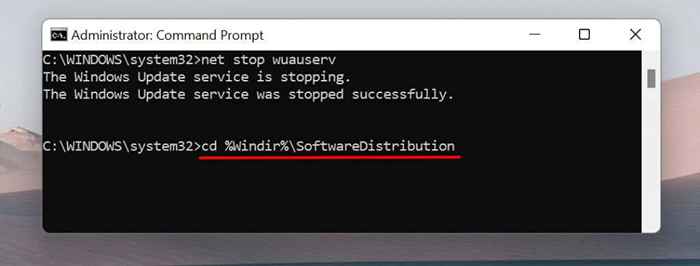
- Tipo de pasta del /f /s /q descargar y presionar Ingresar.
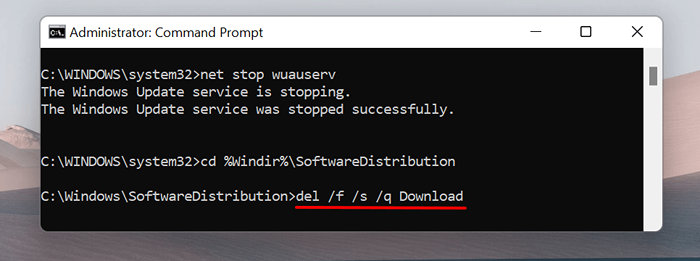
El símbolo del sistema elimina el contenido de la carpeta de descarga en el directorio asignado (i.mi., Distribución de software). El proceso puede tomar un par de minutos, dependiendo del tamaño de los archivos de Windows Update. Proceda a la siguiente sección cuando reciba un mensaje de éxito.
- Escriba o pasta inicio neto wuauserv En la consola y presione Enter para reiniciar el servicio de actualización de Windows.
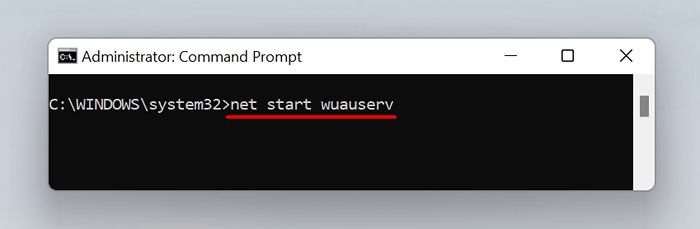
Malcriado para elegir
Lo que más me gusta de Windows es que casi siempre hay más de un enfoque para ejecutar una acción. Los cuatro métodos enumerados anteriormente eliminarán todos los archivos de actualización de Windows descargados en su PC. Le recomendamos que reinicie su computadora después de eliminar los archivos.
- « Cómo arreglar el explorador de archivos de Windows 11 lento o no responder
- Las mejores descargas de software para su PC Windows 11 »

